解决电脑蓝牙程序错误的方法(探索蓝牙连接问题的解决方案)
电脑蓝牙程序错误是使用蓝牙设备时常遇到的问题之一。当我们尝试连接蓝牙设备或进行文件传输时,可能会遇到各种错误提示,例如无法检测到蓝牙设备、蓝牙连接不稳定等。为了帮助大家解决这些问题,本文将提供一些解决电脑蓝牙程序错误的方法和技巧。
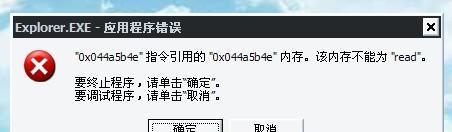
检查蓝牙设备硬件
我们需要确保蓝牙设备的硬件正常工作。打开电脑的设备管理器,检查是否有黄色感叹号或问号标记在蓝牙设备上。如果有,说明设备驱动程序可能出现问题,需要重新安装或更新驱动程序。
重新启动蓝牙服务
有时候,电脑的蓝牙服务可能出现故障导致连接问题。在开始菜单中搜索“服务”,找到“BluetoothSupportService”并右键点击“重启”。这将尝试重新启动蓝牙服务,可能解决蓝牙程序错误。

清除蓝牙设备配对记录
电脑中存储的蓝牙设备配对记录有时会导致连接问题。在蓝牙设备设置中找到已配对的设备列表,选择要清除配对记录的设备,并点击“取消配对”或“删除”。然后重新尝试进行设备配对。
更新蓝牙驱动程序
蓝牙设备的驱动程序需要与操作系统兼容才能正常工作。在设备管理器中找到蓝牙设备并右键点击“更新驱动程序”。系统将自动搜索并安装最新的驱动程序,可能修复蓝牙程序错误。
安装最新的操作系统更新
操作系统更新经常包含修复蓝牙连接问题的补丁和改进。打开系统设置,检查是否有可用的更新,并安装最新的操作系统补丁。
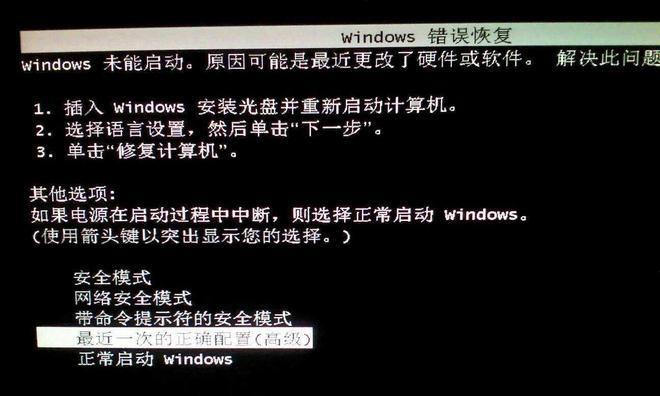
禁用电源管理选项
有时候,电脑为了节省电源会自动关闭蓝牙设备,导致连接不稳定。进入电源管理选项,找到蓝牙设备并将其设置为“永不关闭”,以确保持续稳定的连接。
更换蓝牙适配器
如果尝试了以上方法仍然无法解决问题,可能是蓝牙适配器本身存在故障。考虑更换一个新的蓝牙适配器,确保其兼容性和性能。
使用蓝牙故障排除工具
一些电脑制造商提供了专门的蓝牙故障排除工具,可以自动检测和修复常见的蓝牙问题。在制造商的官方网站上搜索并下载适用于你的电脑型号的工具,然后按照说明进行操作。
检查安全软件设置
某些安全软件可能会阻止蓝牙设备进行连接或文件传输。检查你的安全软件设置,确保蓝牙设备被允许进行通信和传输。
排除干扰源
其他无线设备或电子设备可能会干扰蓝牙信号,导致连接问题。将其他无线设备远离蓝牙设备,或尝试在不同的环境中使用蓝牙设备。
重置蓝牙设置
在电脑的蓝牙设置中找到“重置”选项,可以尝试重置蓝牙设置以恢复到默认状态,可能解决程序错误问题。
使用专业技术支持
如果以上方法仍然无法解决问题,建议寻求专业的技术支持。联系电脑制造商或蓝牙设备制造商,寻求他们的帮助和建议。
备份重要数据
在尝试任何解决方法之前,务必备份重要的数据。有些修复方法可能会导致数据丢失或操作系统出现其他问题,备份数据可以保证数据安全。
定期维护和更新
定期维护和更新电脑的操作系统、驱动程序以及安全软件是避免蓝牙连接问题的重要措施。保持系统的最新状态可以提高稳定性和兼容性。
解决电脑蓝牙程序错误需要综合考虑硬件、驱动程序、设置和环境等因素。通过检查硬件、更新驱动程序、清除配对记录等方法,大部分蓝牙连接问题可以得到解决。如若仍有困扰,可以尝试更换适配器或寻求专业技术支持,保持系统维护和更新也是预防问题的重要措施。
标签: 蓝牙程序错误
相关文章

最新评论